Ukoliko ste naišli na poteškoće prilikom prebacivanja podataka putem USB stika, nemojte odmah paničiti. Mnogi korisnici se susreću sa ovim problemom, a rešenja su često jednostavnija nego što se čini. Možda je došlo do greške tokom kopiranja ili prenos uopšte nije započeo. Bez obzira na razlog, postoji nekoliko efikasnih metoda koje mogu da reše ovaj problem.
Greške pri prenosu podataka preko USB-a mogu se javiti iz različitih razloga, ali postoji niz koraka koje možete preduzeti kako biste vratili funkcionalnost vašeg uređaja. U nastavku ćemo razmotriti najefikasnije metode, počevši od najosnovnijih.
1. Isključite i ponovo uključite USB stik

Najjednostavnija rešenja često se zanemaruju. Ovaj princip važi i za probleme sa USB stikovima. Ako imate poteškoća pri prebacivanju podataka, prvi korak je da isključite USB stik i ponovo ga priključite. Iznenadićete se koliko često ovaj jednostavan postupak reši problem.
Moguće je da USB disk ne radi ispravno zato što nije pravilno priključen ili nije do kraja gurnut u USB port. Kada ga ponovo uključujete, proverite da li je čvrsto postavljen u port.
2. Ažurirajte upravljačke programe za USB uređaj
USB drajver predstavlja skup instrukcija koji omogućavaju komunikaciju između USB stika i operativnog sistema Windows. Bez odgovarajućeg drajvera, USB stik neće biti prepoznat od strane računara.
U većini slučajeva, Windows automatski instalira najnoviju verziju USB drajvera čim priključite USB stik. Međutim, ako to nije slučaj, možete ručno ažurirati drajver putem Upravljača uređajima.
Upravljač uređajima je aplikacija u okviru operativnog sistema Windows koja omogućava pregled i upravljanje hardverom računara. Da biste otvorili Upravljač uređajima, ukucajte „upravljač uređajima“ u traku za pretragu u meniju Start i izaberite najbolji rezultat. U glavnom meniju, desnim klikom miša izaberite USB stik, a zatim kliknite na opciju „Ažuriraj drajver“.
Nakon nekoliko sekundi, drajver vašeg USB stika će biti ažuriran i trebalo bi da budete u mogućnosti da ponovo kopirate podatke. Ako Windows i dalje ne može da pronađe odgovarajući drajver, možete pokušati da ga preuzmete sa zvaničnog sajta proizvođača.
3. Skeniranje na malver

Malver može da izazove razne probleme na vašem računaru, od manjih grešaka do ozbiljnijih oštećenja. Problemi sa USB uređajima takođe mogu biti uzrokovani prisustvom malvera.
U većini slučajeva, brzo skeniranje pomoću Microsoft Defender-a je dovoljno za otkrivanje i uklanjanje većine zlonamernih programa. Preporučuje se da pokrenete skeniranje i proverite da li će to rešiti problem.
4. Formatiranje USB stika
Ako se prenos podataka zaustavi tokom procesa, moguće je da je problem u korupciji podataka na USB-u. Do oštećenja USB-a može doći zbog raznih faktora, uključujući softverske i hardverske probleme.
Ako prethodne metode nisu dale rezultat, preporučuje se da formatirate USB stik. Imajte na umu da će formatiranjem svi podaci na USB stiku biti izbrisani. Da biste formatirali USB stik, otvorite File Explorer, desnim klikom izaberite USB stik i kliknite na opciju „Formatiraj“.
Nakon formatiranja, trebalo bi da budete u mogućnosti da prebacujete podatke na i sa Windows računara bez problema.
5. Ponovno pokretanje računara
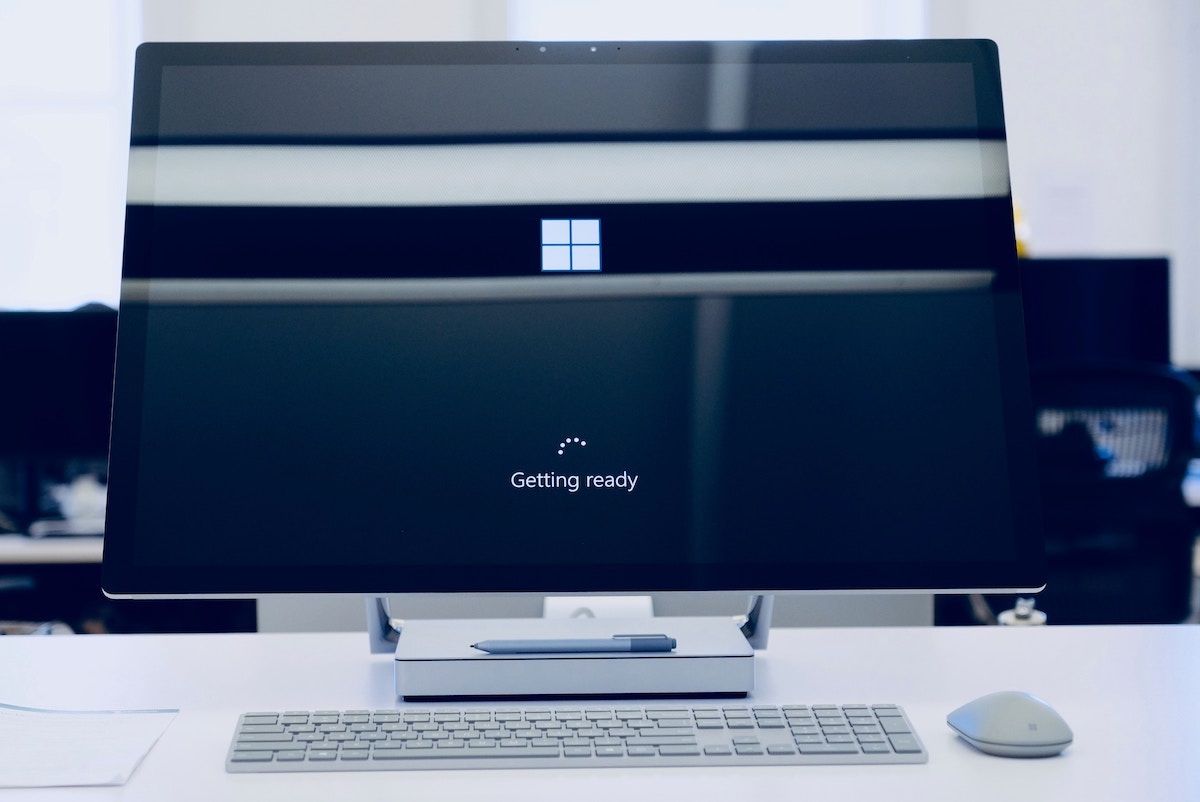
Ako nijedna od prethodnih metoda nije dala rezultat, moguće je da problem nije u USB stiku već u računaru. U tom slučaju, prvi korak je da ponovo pokrenete računar. Jednostavno ponovno pokretanje može rešiti mnoge iznenadne probleme.
Nakon ponovnog pokretanja, proverite da li je problem sa USB kopiranjem i dalje prisutan.
6. Provera kompatibilnosti
Pored provere stanja računara, korisno je proveriti i kompatibilnost softvera ili hardvera sa računarom. Kompatibilnost je jedan od prvih faktora koje treba proveriti prilikom kupovine softvera ili hardvera.
Ako imate poteškoća pri prenosu podataka preko USB stika, moguće je da USB stik nije kompatibilan sa vašim računarom.
7. Testiranje sa drugim USB stikom ili računarom
Ukoliko ste isprobali sve navedene metode i još uvek ne možete prebaciti podatke, možda postoji problem sa samim USB stikom.
Hardver može da otkaže. Ako duže vreme koristite USB stik, habanje i oštećenje su mogući. Ako imate drugi USB stik, testirajte ga da biste utvrdili da li je problem u USB stiku. Takođe, moguće je da je USB port na vašem računaru oštećen. Testirajte sa više USB stikova da biste isključili ovu mogućnost. Ako nijedan USB stik ne radi na istom portu, problem je verovatno u portu. U tom slučaju, konsultujte stručnjaka.
Najbolji načini za prenos podataka na i sa Windows računara
Prenos datoteka putem USB-a je jedan od najpraktičnijih načina za premeštanje datoteka i drugih važnih podataka. Iako postoje i drugi načini, USB će verovatno ostati popularan način prenosa podataka. Problemi sa bilo kojom tehnologijom su uobičajeni, pa tako i sa USB diskovima. Isprobajte navedene metode i nadamo se da će vaš problem biti rešen.